Mundarija
Yaratilgan ma'lumotlar varaqlari tuzatilmagan, shuning uchun siz ularni vaqti-vaqti bilan qatorlar, ustunlar yoki turli formulalar, qiymatlar kiritish orqali yangilashingiz kerak bo'lishi mumkin, lekin ba'zida siz ma'lumotlar jadvalingizni yangilash uchun Excelga qator qo'sha olmaysiz. .
Ushbu maqolada ushbu muammoning manbalari va yechimlari tushuntiriladi. Shunday qilib, keling, asosiy maqolamizni boshlaymiz.
Ishchi kitobni yuklab oling
Qator qo'shish yechimlari.xlsm
Qatorni kiritib bo'lmaydigan 7 ta tuzatish Excel
Excel dasturiga yangi qatorlar qo'yishdagi muammolar va muammolarni hal qilish yo'llarini ko'rsatish uchun biz kompaniyaning turli mahsulotlari narxlarini o'z ichiga olgan quyidagi ma'lumotlar jadvalidan foydalanamiz.

Biz bu yerda Microsoft Excel 365 versiyasidan foydalandik, siz oʻzingizga qulay boʻlgan boshqa versiyalardan foydalanishingiz mumkin.
1. Barchasini tozalash orqali Excel Fiksatsiyasiga qator qoʻshib boʻlmaydi. Variant
Kontekst :
Bu yerda biz Tarvuz mahsulotining yozuvlarini o'z ichiga olgan qator oldiga yangi qatorni kiritmoqchimiz. yangi mahsulot.

Buni amalga oshirish uchun 8-qator (biz qator kiritmoqchi boʻlgan joy) ni tanlagandan soʻng biz Uyga oʻtdik. Yorliq >> Yacheykalar Guruhlar >> Qo'shish Ochiladigan pastga >> Vaqt qatorlarini qo'shish Variant.

Yangi qatorga ega bo'lish o'rniga bizda xatolik yuz berdi bu yerda
“ Microsoft Excel yangisini kirita olmaydi degan xabarxujayralar, chunki u bo'sh bo'lmagan hujayralarni ish varag'ining oxiridan chetga surib qo'yadi. Ushbu bo'sh bo'lmagan hujayralar bo'sh ko'rinishi mumkin, ammo bo'sh qiymatlar, ba'zi formatlashlar yoki formulalar mavjud. Kirimoqchi boʻlgan narsangizga joy boʻshatish uchun yetarli qator yoki ustunlarni oʻchirib tashlang va keyin qayta urinib koʻring. ”

Bu xatoning asosiy sababi shundaki, bizda baʼzi keraksiz narsalar mavjud. qiymatlar, chegaralar va oxirgi qator katakchalaridagi fon rangi.

Yechim :
Ushbu muammoning yechimi oxirgi qatordagi barcha qiymatlarni tozalash, uslublarni formatlashda yotadi.
➤ Ma'lumotlar to'plamining oxiridan keyingi qatorni tanlang.

➤ tugmasini bosing CTRL + SHIFT + ↓ (pastga tugmasi) maʼlumotlar oraligʻimizdan tashqari barcha qatorlarni tanlash uchun.

Ishlatilmagan qatorlarni tanlagandan soʻng, ushbu qatorlardan barcha keraksiz tarkiblarni tozalang.
➤ Bosh sahifaga o'ting Yorliq >> Tahrirlash Guruh >> Tozalash Ochiladigan >> Hammasini tozalash Variya.

Keyin biz oxirgi qatordagi yozuvlar oʻchirilganligini koʻrishimiz mumkin.

Endi, xato xabarisiz yangi qatorni nozik tarzda kiritishga harakat qiling.

Nihoyat, siz t ning yangi yozuvini kiritishingiz mumkin. u ushbu qatordagi mahsulot (bu yerda biz Apple rekordini kiritdik).

Batafsil o'qing: Excelda katakka qatorni qanday kiritish mumkin (3 ta oddiy usul)
2. Nusxa ko'chirish orqali Excel tuzatishda qator qo'shib bo'lmaydiMa'lumotlar diapazoni
Ushbu bo'limda satrlarni muvaffaqiyatli kiritish uchun oldingi masalani boshqa turdagi yechim bilan hal qilishga harakat qilamiz.
Yechim :
➤ Muammoga duch kelgan varaqdan maʼlumotlar diapazoni tanlang va ushbu diapazondan nusxa olish uchun CTRL+C -ni bosing.

➤ Keyin quyidagi sahifaga oʻting. yangi varaq ( bu erda Nusxalash ) va diapazon qo'ymoqchi bo'lgan katakchani tanlang.

➤Nihoyat, ma'lumotlar diapazonini joylashtirish uchun CTRL+V -ni bosing.

Yangi varaqda biz yangi qatorni muvaffaqiyatli kiritdik va

Keyin biz bu yerda yangi mahsulot rekordini joylashtirdik.

Endi CTRL+ tugmasini bosib ushbu varaqning maʼlumotlar diapazonini nusxalash vaqti keldi. C yana.

Bundan so'ng siz asosiy varaqqa qaytishingiz va ko'chirilgan ma'lumotlarni bu yerda CTRL+V tugmalarini bosib joylashtirishingiz kerak. oldingi ma'lumotlar diapazonining o'rni.

Batafsil o'qing: Ma'lumotlar orasiga qatorlar kiritish uchun Excel formulasi (2 ta oddiy misol)
3. VBA kodidan foydalanish Xatosiz qator kiritish uchun
Kontekst :
Biz Tarvuz yozuvlari qatoridan oldin yangi qator qoʻshishga harakat qilamiz.

Afsuski, yangi qator qo‘shishga uringanimizdan so‘ng xato xabari oldik.

Ushbu xatoning sababi: ko'rib turganingizdek oldingi bo'limlar bilan bir xil.

Yechim :
Bu erda biz buni hal qilamiz. VBA kodi bilan bog'liq muammo.
➤ Dasturchi yorlig'i >> Visual Basic Opsiyaga o'ting.

Keyin, Visual Basic muharriri ochiladi.
➤ Insert Tab >> Moduli

Bundan keyin Module yaratiladi.
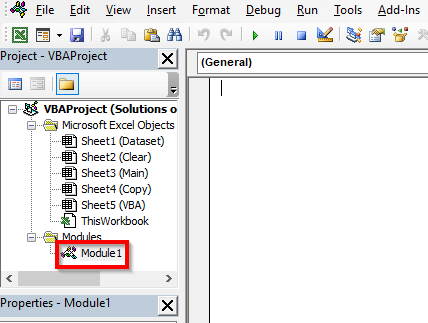
➤ Quyidagi kodni yozing
3495
Ushbu kod foydalanilgan diapazondan tashqari qatorlardagi barcha kiruvchi tarkiblarni oʻchirib tashlaydi.

➤ F5
Unda siz oxirgi qatordagi barcha tarkibni oʻchirib tashlashingiz mumkin boʻladi.

Endi yangi qator kiritishga urinib koʻring

va mahsulot rekordini qo'ying Apple .

Ko'proq o'qing: VBA Excelga qator qo'shish uchun (11 usul)
4.
Kontekst himoyalanganligi sababli Excelga qator qo'shib bo'lmaydi:
Bu yerda Tarvuz mahsuloti qatoridan oldin yangi qator qo'yamiz.

Lekin Qatorni tanlagandan so'ng 8 (yangi qatorning o'rni) biz Inserni tanlashga harakat qilganimizda t Varaq satrlari Uy yorlig'i ostidagi ochiladigan Qo'shish opsiyasi, biz uni tanlay olmaymiz, chunki u ushbu varaq uchun o'chirib qo'yilgan.

Himoya sahifasi opsiyasi yoqilganligi sababli bu yerda yangi qator qoʻshib boʻlmadi.
Yechim :
Shunday qilib , biz yangi qatorni kiritishdan oldin ushbu varaqni himoyasini olib tashlashimiz kerak.
➤ Koʻrib chiqish Varshuv >> Himoyalash Guruhga oʻting.>> Vaqtni himoya qilish Variant.

Keyin, Vraqani himoya qilish muloqot oynasi ochiladi.
➤ Parolni (siz varaqni himoya qilish uchun foydalangan) kiriting va OK tugmasini bosing.

Bundan so'ng siz yangi qator qo'shishga yana urinib ko'rishingiz mumkin.
➤ Yangi qatorga ega bo'lmoqchi bo'lgan qatorni tanlang va Uy Yorliq >><6-ga o'ting>Yacheykalar Guruh >> Qoʻshish Ochiladigan pastga >> Vaqt qatorlarini qoʻshish Variant (u hozir yoqilgan).

Nihoyat, biz yangi qatorga kirdik va

yangi mahsulot uchun rekordni kiritdik Apple .

Shunga o'xshash o'qishlar
- Excelda qator qo'shish va formuladan nusxa olish uchun makros (2 usul)
- Jadvalning pastki qismiga qator qo'shish uchun Excel makrosi
- Excelda jami qatorni qanday kiritish mumkin (4 ta oson usul)
- Satrlar kiritish uchun Excel makrosi (8 usul)
- VBA (2 usul) bilan hujayra qiymatiga asoslanib Excelga qatorlarni kiritish
5. Qator qo‘shib bo‘lmaydi Excelda birlashtirilgan ustun tufayli
Kontekst :
mahsulot qatoridan oldin yangi qator qo'shishga urinish uchun Tarvuz ,

biz yana xato xabarini olamiz.

Bu muammoning sababi bizda maʼlumotlar oraligʻidan tashqari toʻliq birlashtirilgan ustun.

Yechim :
Yangi qatorni muvaffaqiyatli kiritish uchun biz uni birlashtirishimiz kerak.birinchi ustun.
➤ Birlashtirilgan ustunni tanlang ( Ustun E bu holda).
➤ Bosh sahifa Yorliq >>< Tegishlash Guruh >> Birlashtirish & Markazda Ochiladigan menyu >> Uyachalarni ajratish Variant.

Ustunni birlashtirgandan so'ng, endi yangi qator qo'shishga harakat qiling yana va ko'rib turganingizdek, biz uni muvaffaqiyatli joylashtirdik.

Nihoyat, yangi mahsulot rekordini yozing Apple .

6. Muzlatilgan panel tufayli Excelga qator qoʻshib boʻlmadi
Kontekst :
Muzlatish panellari siz pastga aylantirmoqchi bo'lgan, lekin aylantirish vaqtida ma'lumotlar to'plamining belgilangan qismini ko'rishni istagan katta ma'lumotlar to'plami uchun foydali bo'ladi. Ammo bu xususiyat yangi qator qo‘shishga urinayotganda muammolarga olib kelishi mumkin.
Yechim :
Qatorni muvaffaqiyatli kiritish uchun biz quyidagi ko‘rsatilgan muzlatish panelini ochishimiz kerak. birinchi.

➤ Ko'rish Yorliq >> Panellarni muzlatish Ochiladigan menyu >> Yozuvlarni muzlatishga o'ting. Variant.

Shunday qilib, siz Muzlatish panelini muvaffaqiyatli olib tashladingiz.

Keyin biz yangi qator qo'shdik va

uni yangi mahsulot yozuvi bilan to'ldirdik Apple .

7. Yangi qator qoʻshish masalasini yechish uchun jadvalni diapazonga aylantirish
Kontekst :
Ma'lumotlar diapazonini Jadval ga aylantirish sizning ma'lumotlaringizni yaratishi mumkinhisoblash tezroq va osonroq, lekin ba'zida bu yangi qator qo'shishda muammolarga olib kelishi mumkin.
Yechim :
Shunday qilib, biz quyidagi jadvalni diapazonga aylantiramiz. yangi qator qo'shish.

➤ Jadval ni tanlang va Jadval dizayni Yorliq >><6-ga o'ting>Asboblar Guruh >> Diapazonga aylantirish Variant.

Keyin,
<0 degan xabar oynasi paydo bo'ladi> “ Jadvalni oddiy diapazonga aylantirmoqchimisiz? ”➤ Bu yerda Ha ni tanlang.

Biz jadvalimizni shu tarzda ma'lumotlar diapazoniga aylantirdik.

Endi yangi qator kiriting va ,

yangi mahsulot yozuvlarini kiriting Apple .

Ko'proq o'qing: Excelda yangi qator qo'shish uchun yorliqlar (6 ta tezkor usul)
Xulosa
Ushbu maqolada biz ushbu maqolani yoritishga harakat qildik. Excelga qator qo'sha olmagan vaziyatning ba'zi echimlari. Umid qilamanki, siz buni foydali deb topasiz. Agar sizda biron bir taklif yoki savol bo'lsa, ularni sharhlar bo'limida baham ko'ring.

